Heim >Computer-Tutorials >Computerwissen >Die Chinakohl-Bilddatei ist zu groß
Die Chinakohl-Bilddatei ist zu groß
- WBOYWBOYWBOYWBOYWBOYWBOYWBOYWBOYWBOYWBOYWBOYWBOYWBnach vorne
- 2024-02-12 11:21:19780Durchsuche
Der
php-Editor Banana hat festgestellt, dass einige Benutzer bei der Verwendung des Chinakohl-Bildes auf ein Problem gestoßen sind, das heißt, die Bilddatei ist zu groß. Dieses Problem kann dazu führen, dass Benutzer Schwierigkeiten beim Herunterladen und Verwenden von Bildern haben. Daher haben wir uns entschlossen, Ihnen einige Lösungen anzubieten. In diesem Artikel stellen wir einige Methoden vor, die Benutzern helfen können, das Problem großer Chinakohl-Bilddateien zu bewältigen, damit Benutzer dieses leistungsstarke Open-Source-Tool reibungslos verwenden können. Unabhängig davon, ob Sie die Spiegelung von Chinakohl zum ersten Mal verwenden oder auf einige Schwierigkeiten gestoßen sind, hoffe ich, dass dieser Artikel für Sie hilfreich sein kann.
Normalerweise verwenden Menschen ihre Mobiltelefone, um nach entsprechenden Lösungen zu suchen, oder entscheiden sich dafür, Reparaturen von Profis bezahlen zu lassen.
Allerdings ist vielen Menschen nicht bewusst, dass das Win10-System über ein leistungsstarkes Tool verfügt, mit dem häufig auftretende Probleme leicht gelöst werden können und mit dem selbst Anfänger ihre Computer reparieren können!
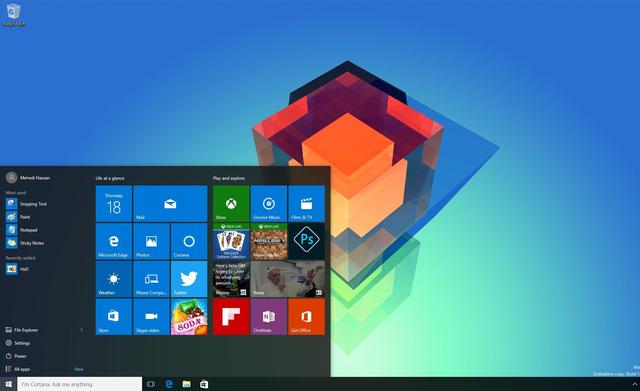
Ja, was ich heute vorstellen möchte, sind die „versteckten“ erweiterten Einstellungen von Win10!
Die erweiterten Win10-Systemeinstellungen sind das versteckte Startmenü des Systems, mit dem Vorgänge wie Systemwiederherstellung, Startreparatur und Starteinstellungen ausgeführt werden können.
Das Folgende wird in zwei Schritten beschrieben:
Schritt 1: So geben Sie die erweiterten Optionseinstellungen für Win10 ein
Schritt 2: So verwenden Sie die erweiterten Optionseinstellungen für Win10

Unter normalen Umständen verwenden wir selten die Seite mit den erweiterten Optionseinstellungen von Win10. Wenn wir sie jedoch verwenden müssen, bedeutet dies, dass ein Problem mit dem System vorliegt.
Wir müssen also mehrere Möglichkeiten erlernen, die Seite mit den erweiterten Optionen aufzurufen, um sicherzustellen, dass es eine Möglichkeit gibt, die Seite mit den erweiterten Optionen von Win10 zu verwenden, wenn ein Problem mit dem System vorliegt.
(Sonst kommst du nicht rein, wie kannst du deinen Computer reparieren? Ist das nicht ein Witz~)
Ps: Wenn du BitLocker verwendest, schalte bitte zuerst die Sicherheitsfunktion aus, andernfalls du Sie können die Seite „Erweiterte Optionen“ nicht aufrufen!

Wenn Sie das System normal betreten können!
Methode 1: Gehen Sie über „Einstellungen“
Halten Sie gleichzeitig [win+i] gedrückt, um die Einstellungsseite zu öffnen, klicken Sie auf [Update & Sicherheit]
Dann klicken Sie zuerst links auf [Wiederherstellung], Klicken Sie dann rechts unter „Start“ auf „Erweitert“ [Jetzt neu starten]
Klicken Sie abschließend auf [Fehlerbehebung] – [Erweiterte Optionen].
Ps: Sie können diese Methode nicht verwenden, um die Seite mit den erweiterten Optionen von Remotedesktop aufzurufen~
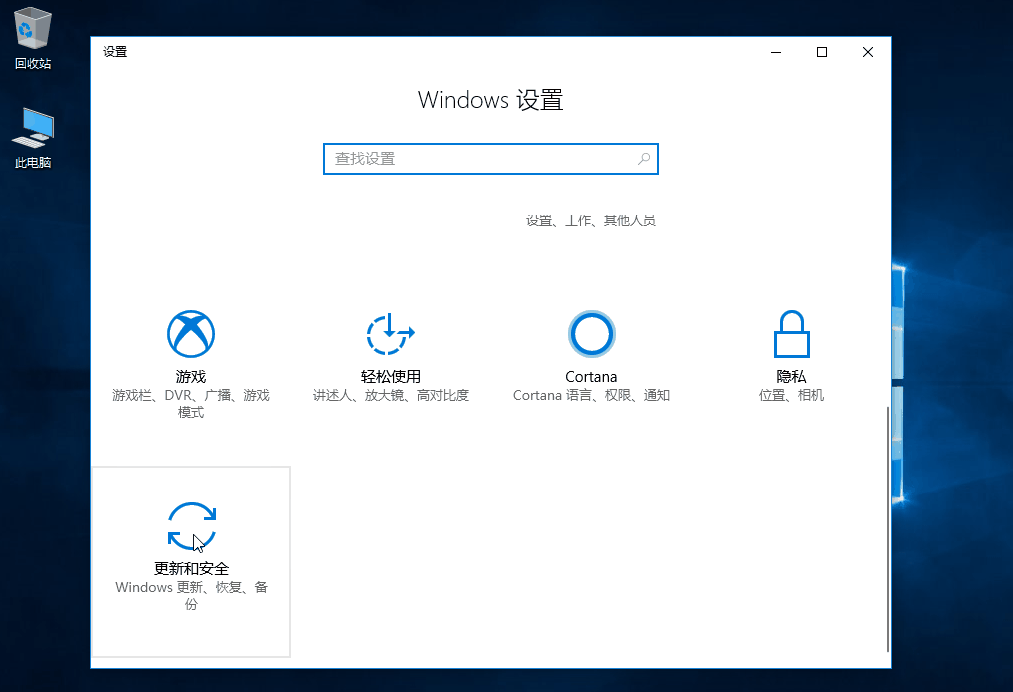
Methode 2: Geben Sie
ein, klicken Sie mit der rechten Maustaste auf das Startmenü über „Windows PowerShell (Administrator)“ und klicken Sie auf [Windows Powershell (Administrator)], geben Sie [shutdown /r /o /f /t 00] auf der Befehlsseite ein und drücken Sie die Eingabetaste, um den Befehl auszuführen
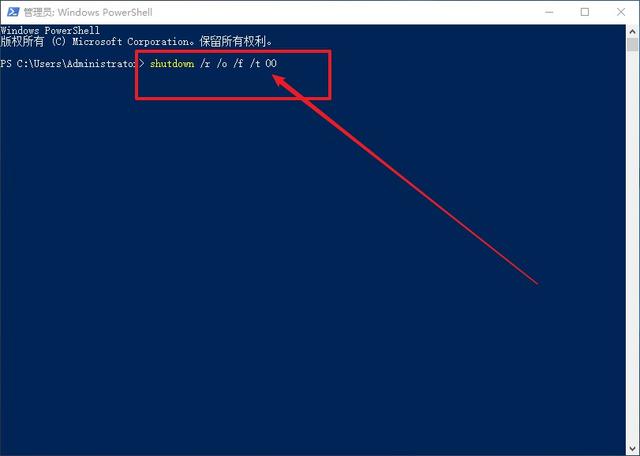
Methode 3: Geben Sie über das „Power-Menü“ ein „
1 , Klicken Sie auf die Einschalttaste des Startmenüs, halten Sie dann die [Umschalt]-Taste gedrückt und klicken Sie dann auf [Neustart]
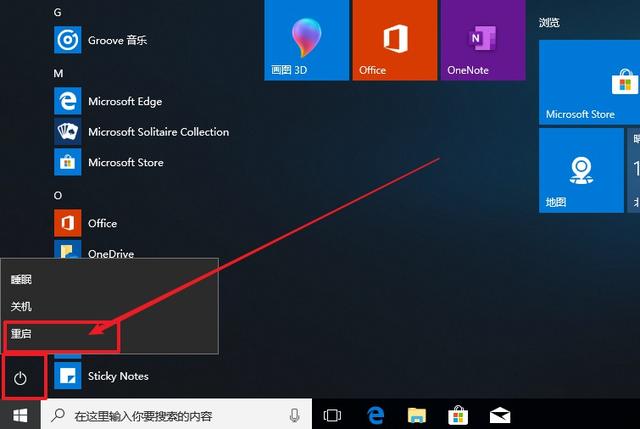
2. Halten Sie die [Strg+Alt+Entf]-Taste gedrückt ]-Tasten gleichzeitig, um das ausgeblendete Menü zu öffnen, und klicken Sie zum Erweitern. Nachdem Sie auf den Netzschalter in der unteren rechten Ecke geklickt haben, halten Sie zunächst die [Umschalt]-Taste gedrückt und klicken Sie dann auf [Neustart]
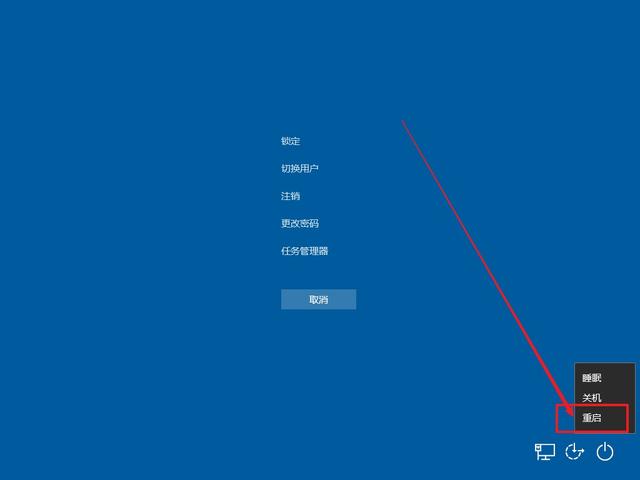
3. Klicken Sie in der Sperrbildschirmoberfläche zunächst auf die [Umschalt]-Taste und halten Sie sie gedrückt, um den Netzschalter zu erweitern. Klicken Sie dann auf [Neustart] [Fehlerbehebung] – [Erweiterte Optionen] nacheinander.
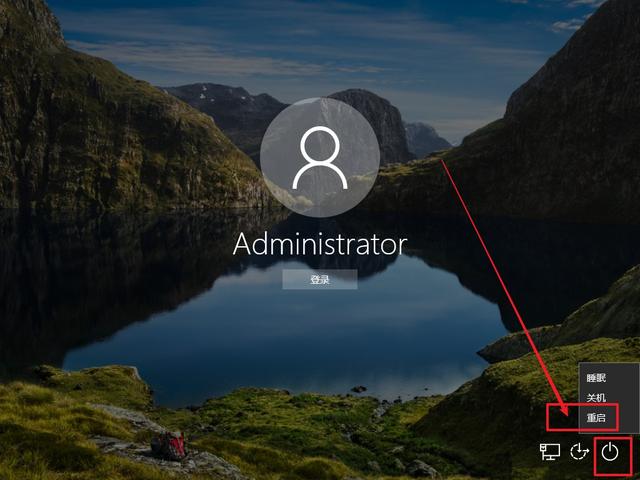 Wenn Sie das System nicht betreten können!
Wenn Sie das System nicht betreten können!
Methode 1: Sie können über U-Disk-Winpe zugreifen (wenn Windows nicht gestartet werden kann).
Laden Sie das U-Disk-Winpe-Erstellungstool online herunter, erstellen Sie ein U-Disk-Winpe und schreiben Sie dann das ursprüngliche Microsoft Windows 10-Image auf die U-Disk Holen Sie sich die Wiederherstellungssoftware Environment U Disk WinPE. Nach dem Booten von der U-Disk sehen Sie die unten gezeigte Seite. Klicken Sie in der kleinen linken Ecke auf [Computer reparieren].
Nachdem die blaue Seite angezeigt wird, klicken Sie auf [Fehlerbehebung] – [Erweiterte Optionen].
 Methode 2: Einstieg durch automatische Reparatur (wenn das System nicht gestartet werden kann und keine Betriebssysteminstallationsdatei vorhanden ist)
Methode 2: Einstieg durch automatische Reparatur (wenn das System nicht gestartet werden kann und keine Betriebssysteminstallationsdatei vorhanden ist)
Neu starten oder booten, bevor Windows startet (nach dem Selbsttest beim Einschalten), drücken Sie die Ein-/Aus-Taste Klicken Sie auf die Schaltfläche, um dreimal hintereinander einen Neustart zu erzwingen. Klicken Sie nach dem Aufrufen der blauen Seite auf [Fehlerbehebung] – [Erweiterte Optionen].
Tipps:
Das obige ist der detaillierte Inhalt vonDie Chinakohl-Bilddatei ist zu groß. Für weitere Informationen folgen Sie bitte anderen verwandten Artikeln auf der PHP chinesischen Website!

